Не все заметили, но с каждым поколением iOS становится все более открытой и подвергается кастомизированию. Так, в iOS 10 впервые появилась возможность удалять стандартные приложения с рабочего стола, чтобы не захламлять его — согласитесь, отличный способ почистить пространство вместо того, чтобы создавать папки. В iOS 15 традиция продолжилась — количество приложений, доступных к удалению, увеличилось. Так что, правы были те, кто говорил, что iOS 16 стала еще больше похожа на Android — глядишь, такими темпами появится возможность менять любое системное приложение на кастомное. Впрочем, давайте разберемся, какие приложения можно удалить из iOS 16, зачем это нужно и как это правильно сделать.
🔥 ПОДПИШИСЬ НА НАШ ЯНДЕКС.ДЗЕН И ЧИТАЙ БЕСПЛАТНО КРУТЫЕ СТАТЬИ, КОТОРЫХ НЕТ НА САЙТЕ
Какие приложения можно удалить с Айфона
iOS 16 позволяет удалить с Айфона 29 приложений. Правда, некоторые приложения все же удаляются не полностью, а лишь пропадают экрана «Домой», оставаясь в «Библиотеке приложений». При удалении из некоторых пропадает контент, например, загруженные подкасты удаляются полностью, но все подписки остаются. Само приложение перестанет отображаться в CarPlay. А если удалить приложение Watch, то появится предупреждение на разрыв соединения с вашими смарт-часами.
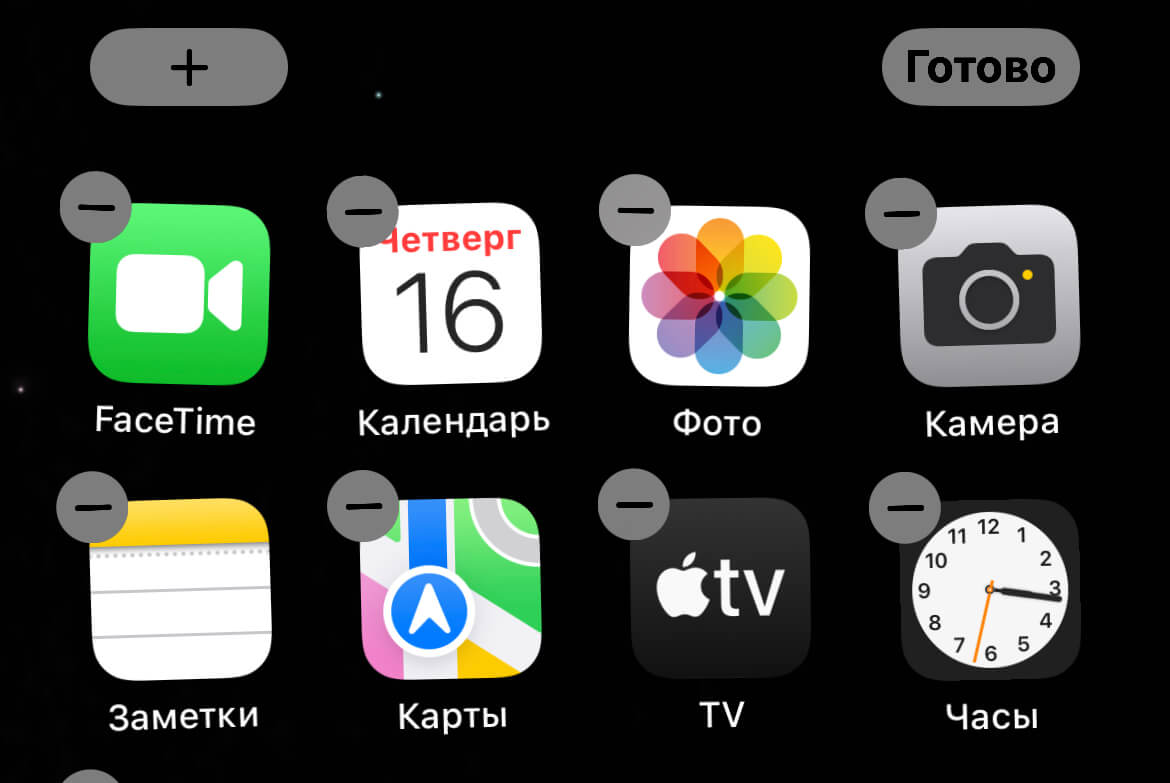
В iOS 16 можно будет удалить почти 30 встроенных приложений!
Кроме того, при удалении приложения FaceTime или Телефон звонки все равно можно будет принимать, а вот «Акции» или «Погода» будут отныне недоступны. Впрочем, их легко вернуть: достаточно лишь зайти в App Store и найти нужное системное приложение, после чего загрузить его обратно на iPhone. Список системных приложений, которые можно удалить с iPhone, выглядит следующим образом.
- Календарь.
- Калькулятор.
- Книги.
- Компас.
- Контакты.
- FaceTime.
- Файлы.
- Дом.
- iTunes.
- Карты.
- Почта.
- Рулетка.
- Музыка.
- News.
- Заметки.
- Подкасты.
- Напоминания.
- Команды.
- Акции.
- Советы.
- Apple TV.
- Диктофон.
- Погода.
- Watch.
- Перевод.
4 крутых изобретения Apple, о которых вы могли не знать
В iOS 16 к этому списку добавили еще Камеру, Часы, Локатор и Фитнес. Правда, Камера убирается лишь с рабочего стола, а Часы и вообще странно удалять с Айфона. Можно удалить и приложение Локатор, но ничего не изменится: выскакивает системное предупреждение, что функция «Найти мой iPhone» продолжит работать, а геолокация будет также видна тем, с кем вы ею делитесь.
Правда, если вы думаете, что так Apple хочет уважить пользователей, то сильно ошибаетесь: компания всего лишь соблюдает европейское законодательство. Еще два года назад был принят закон, обязывающий IT-компании добавить возможность удалять любые приложения с телефона. Также вы могли заметить, что Apple добавила возможность устанавливать сторонние приложения в связи с требованиями некоторых стран при первом запуске устройства.
Читайте также: Какой Mac лучше купить для дома
Как удалить стандартные приложения с Айфона
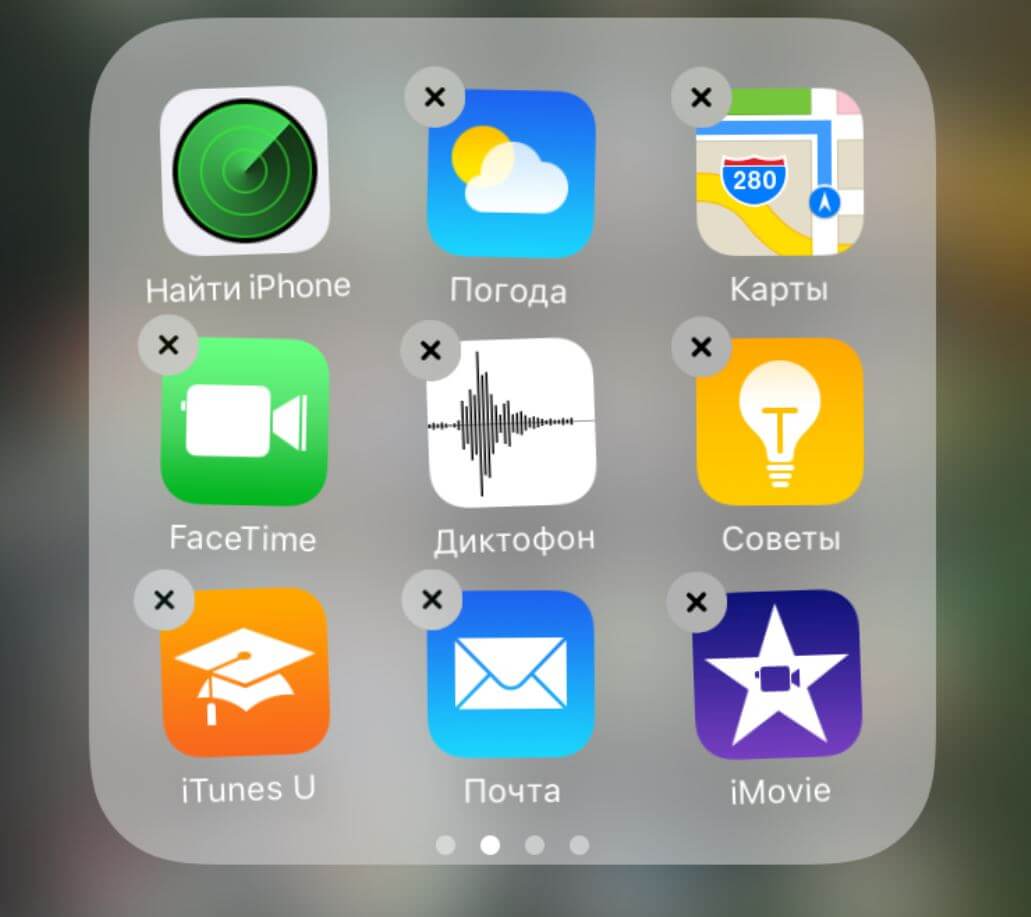
Раньше приходилось закидывать приложения в папку, чтобы они не мешались, но теперь все проще
Чтобы удалить встроенное приложение с iPhone, не нужно никаких дополнительных манипуляций. Просто делайте это так же, как и с обычными программами. На всякий случай, напомним.
- На iPhone или iPad нажмите на значок приложения и удерживайте его.
- Нажмите значок «минус» или же выберите «Удалить приложение» в контекстном меню.
- Затем выберите «Удалить приложение» или же «Удалить с экрана Домой», если речь о неудаляемых программах.
Что делать, если не получается удалить приложение с Айфона
Если у вас есть Apple Watch, то после удаления с iPhone приложение также пропадет со смарт-часов. В случае, если оно вам понадобится, вы всегда сможете восстановить приложение из App Store.
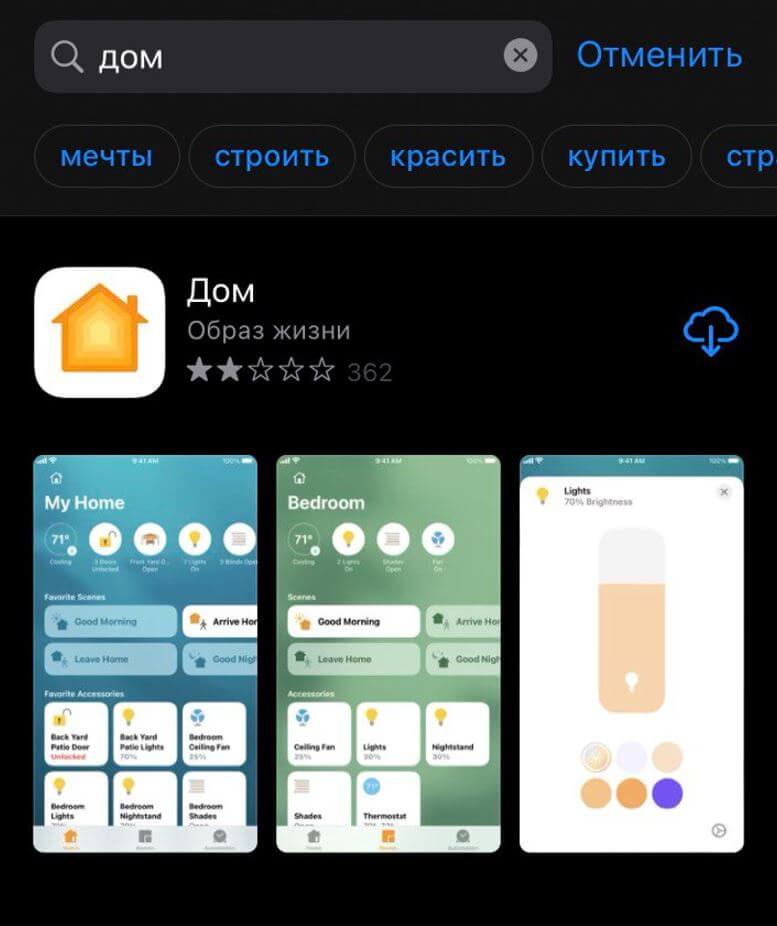
Все стандартные приложения есть в App Store
- Зайдите в App Store на iPhone
- В строке поиска введите название приложения и нажмите «Найти»
- Затем нажмите «Загрузить» и подождите, пока приложение восстановится на iPhone.
С одной стороны, удаление приложений может показать баловством, но нет: это отличный способ навести порядок на домашнем экране, наладить функциональность устройства и сделать так, чтобы приложения не дублировали друг друга. Например, если у вас уже есть почтовый клиент, Google Chrome или стриминговый сервис, то вряд ли вам понадобится стандартная Почта, Safari или Музыка.
С другой стороны, некоторые приложения не удаляются полностью и их нельзя менять, поэтому смысла в этом не так много — опять же, всего лишь возможность навести порядок: Apple пока позволяет менять только стандартную почту и браузер, но не более того. Но надо ждать — когда-нибудь эта возможность точно появится.
❗ Присоединяйся к нашему чату в Телеграм
Говорят, в этом году Apple Watch наконец получат другую форму. Правда это или нет — покажет время, но мы насчитали как минимум 3 причины, почему Apple Watch так долго были прямоугольными — обязательно почитайте!

В iOS 16 появилась возможность удалять еще больше стандартных приложений